Файл: Анализ и оценка средств реализации объектно-ориентированного подхода к проектированию экономической информационной системы ( ООО «ИНТЕК+» ).pdf
Добавлен: 04.04.2023
Просмотров: 1023
Скачиваний: 1
СОДЕРЖАНИЕ
ГЛАВА 1. ТЕОРЕТИЧЕСКИЕ АСПЕКТЫ ИЗУЧЕНИЯ СРЕДСТВ ЗАЩИТЫ ИНФОРМАЦИИ
1.1. Основные проблемы и задачи защиты информации в компьютерных сетях
1.2. Классификация и содержание угроз программного обеспечения
1.3. Основные методы и средства защиты информации в сетях
ГЛАВА 2. АНАЛИЗ ИНФОРМАЦИОНОЙ СИСТЕМЫ ЗАЩИТЫ ИНФОРМАЦИИ НА ПРЕДПРИЯТИИ ООО «ИНТЕК+»
2.1. Краткая характеристика предприятия ООО «ИНТЕК+»
ГЛАВА 3. МОДЕРНИЗАЦИЯ СИСТЕМЫ ЗАЩИТЫ ИНФОРМАЦИИ В КОРПОРАТИВНОЙ СЕТИ ООО «ИНТЕК+»
Резервное копирование при помощи NFS можно воплотить несколькими методами. Некоторые общие способы: расположение агентов в каждой гостевой ОС, внедрение массивов данных на базе технологии мгновенных снимков. Однако, процесс восстановления виртуальной машины является более трудным, т.к. на практике нередко существует огромное количество уровней детализации, запрошенные сервером для восстановления.
Некоторые решения способны восстановить все хранилище данных, а остальные могут реплицировать лишь определенную виртуальную машину либо виртуальный диск для виртуальной машины. Внедрение NFS массива на базе снимков имеет самую большую легкость и упругость благодаря тому, что данные любой детализации могут быть восстановлены. С массива на базе снимка в хранилище NFS, можно стремительно смонтировать копию всего NFS хранилища, а потом выборочно извлекать любой уровень детализации.
Установка и настройка использования NFS выполняться последующим образом. Нужно развернуть VMware vCenter Server Appliance, после этого настроить бд. После этого следует:
1. Зайти в VMware vCenter Server Appliance Web console.
2. Во вкладке Configuration выбрать Хранилище (Storage) (рис.23).
3. В окне Добавить хранилище выбрать Network File System (рис.24).
4. В следующем окне ввести адрес сервера, рабочего каталога и дать название хранилищу (рис.25).
5. Во вкладке Configuration появилось новое NFS-хранилище (рис.26).
Рисунок 23- Вкладка Configuration виртуальной машины
Рисунок 24- Добавление хранилища Network File System
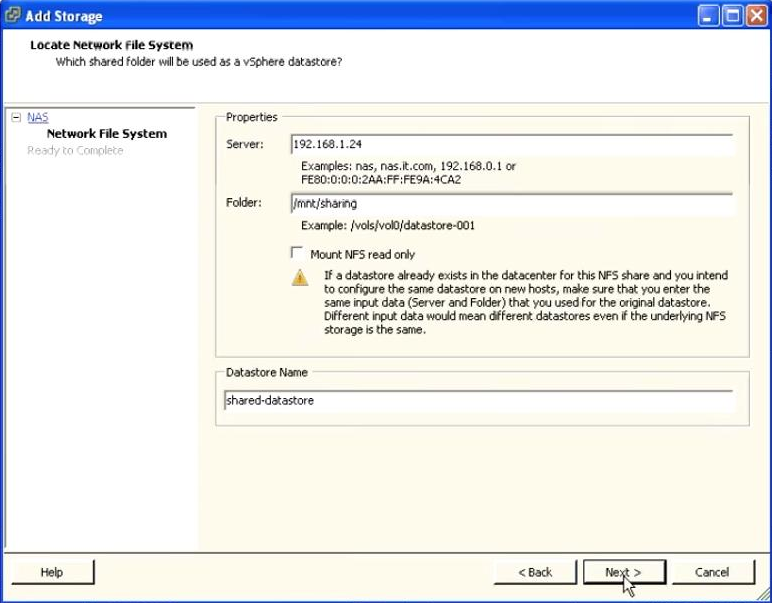
Рисунок 25- Окно ввода адреса сервера, рабочего каталога имени хранилища
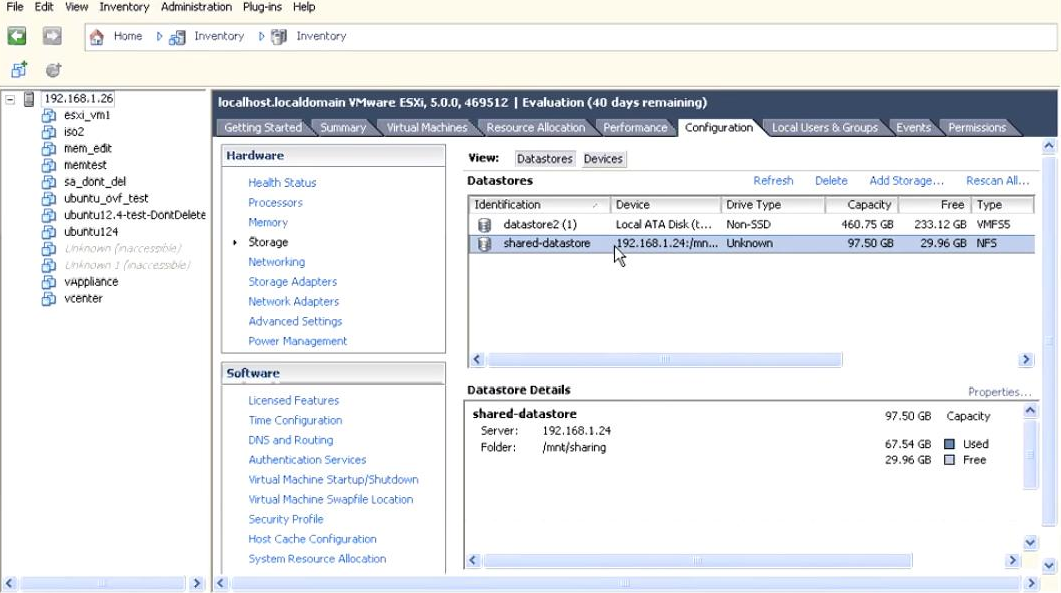
Рисунок 26- Подтверждение создания нового NFS-хранилища
vCloud Director Database хранит информацию об управляемых объектах, пользователях и других метаданных в базе данных.Текущий выпуск vCloud Director Database поддерживает Oracle Database и Microsoft SQL Server в качестве платформ баз данных.
Структура развертывания и взаимодействия vCloud Director Database в рамках общем модели инфраструктуры приведена на рис.27.
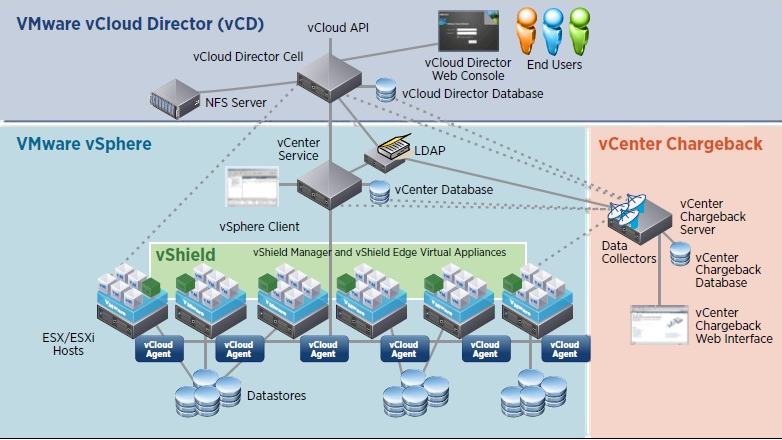
Рисунок 27- Структура развертывания vCloud Director Database
vCloud Director Web Console нужен для доступа к пользовательским виртуальным машинам, прежде всего для первичной настройки сети и разрешения удаленного доступа. На рис. приведен интерфейс и программные средства для воплощения многофункциональных действий и операций для управления инфраструктурой.
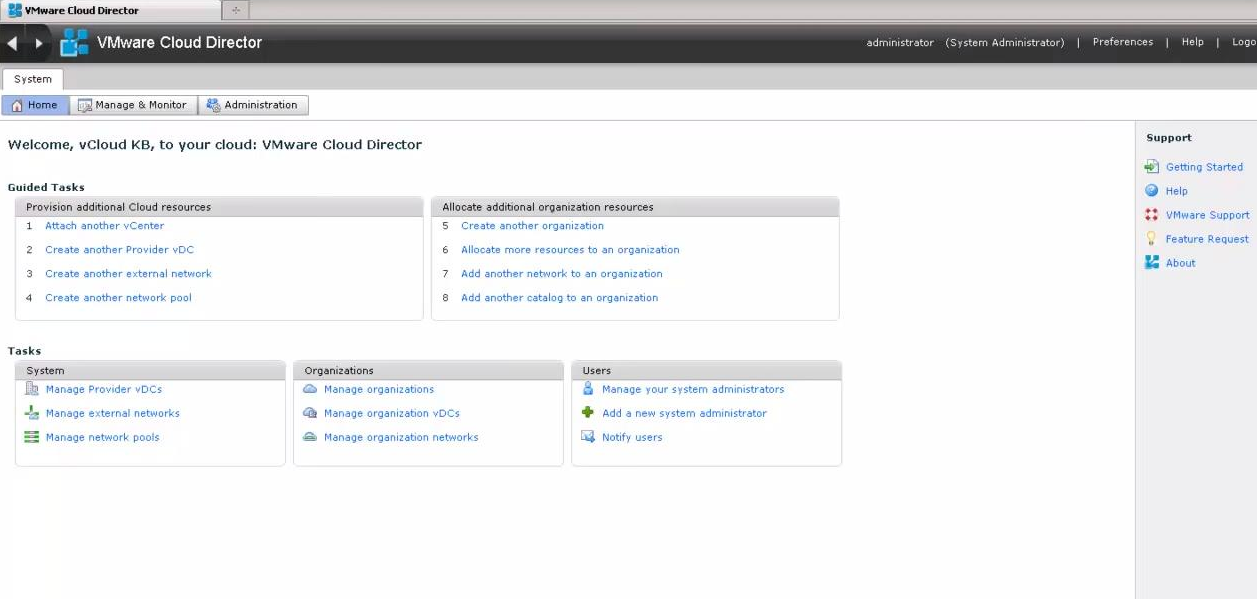
Рисунок 28- Интерфейс vCloud Director Web Console (вкладка Home)
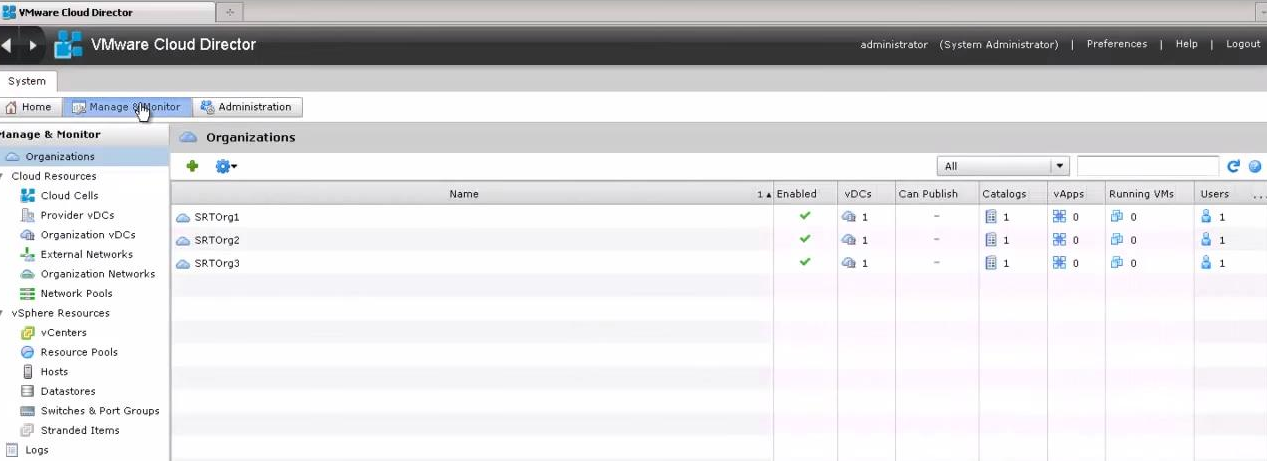
Рисунок 29- Интерфейс vCloud Director Web Console (вкладка Manage Monitor)
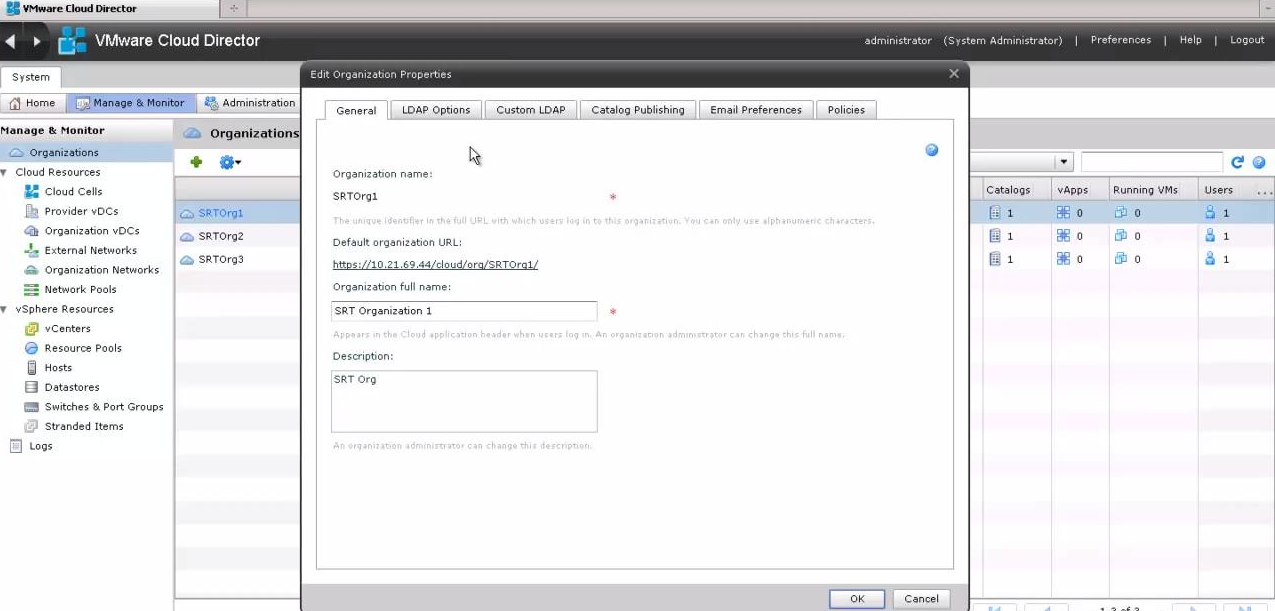
Рисунок 30- Интерфейс vCloud Director Web Console (Управление организациями)
Обзор интерфейса панели управления vCD
- При входе в облако пользователь попадает в раздел Home (рис.31). Здесь расположена панель быстрого доступа к основным функциям vCloud Director:
-развертывание нового vApp с виртуальными машинами;
-добавление vApp из шаблона в каталоге;
-импорт vApp из внешних источников.
Здесь будут доступны все ваши vApp с обозначением их статуса и основными функциями управления (включение, выключение, «заморозка»).
Рисунок 31- Интерфейс раздела Home
- В разделе My Cloud (рис.32) можно посмотреть имеющиеся контейнеры (vApps), виртуальные машины (VMs), истекшие по времени объекты (Expired items), логи (Logs). Здесь же выполняются настройки и операции с перечисленными выше объектами.
Рисунок 32- Интерфейс раздела My Cloud
- В разделе Catalogs можно ознакомиться с вашими и публичными каталогами, шаблонами vApp и виртуальных машин, образами дисков.
Рисунок 33- Интерфейс раздела Catalogs
- В разделе Administration отображен дата-центр (Virtual Datacenters), которые связаны с ними сети и ресурсы, настройки самого виртуального дата-центра. Тут же располагается информация о пользователях (Users): можно добавлять новых и управлять правами доступа имеющихся пользователей.
Рисунок 34- Интерфейс раздела Administration
- Специфичность установки Vmware Vcloud Director заключается в проведении ряда шагов.
Подготовка БД. В качестве СУБД используем MS SQL Server. Для корректной работы нужно настроить режим смешанной аутентификации. Это соединено с тем, что Vmware Vcloud Director (vCD) не поддерживает аутентификации ОС Windows и интенсивно использует механизмы tmpdb. Поэтому файлы этой tmpdb необходимо расположить на быстром массиве, обладающем с достаточным колличеством свободного места. Вид окна выбора пакета для установки MS SQL Server приведен на рис. 35. При всем этом нужно создание новой сущности(рис.36). Дальше осуществим исходную конфигурацию, введем имя профиля (рис.37).
Рисунок 35-Окно выбора пакета для установки MS SQL Server
Рисунок 36- Окно создания новой сущности
Рисунок 37- Конфигурация базовых настроек сервера
Затем необходимо настроить уровень изоляции транзакций для данной БД. Это можно сделать путем выполнения запроса:
Следующим шагом является создание активного пользователя::
Назначаем права владельца БД созданному пользователю:
1. Установка ОС. В качестве базовой ОС выступает CentOS 5.5 x64 . Сначала смонтируем образ в виртуальную машину, установим данную операционную систему. В ходе проведения установки укажем ip-адреса для vcd и vcdr, потом конфигурируем остальные нужные пользовательские пакеты, по мере необходимости можно отключить Firewall и SELinux, активируем SSH-доступ.
Настройка сети ОС. Для корректной работы vCD необходимо иметь два IP адреса. На одном из них работает web-сервер, обслуживающий web-интерфейс vCD. На втором организован в качестве proxi-сервера для перенаправления в интерфейс vCD локальных консолей ВМ. Такая конфигурация вероятна на основании использования 2-ух отдельных интерфейсов (сетевых карт), либо методом создания дополнительного виртуального интерфейса на одном сетевом устройстве. Когда ОС установлена на виртуальную машину рекомендуется внедрение некоторых виртуальных сетевых устройств. В случае организации сервера на физическом уровне с одним сетевым адаптером, необходимо создание дополнительного файла #vi/etc/sysconfig/network-scripts/ifcfg-eth0:0, содержащего следующие значения:
Для каждого IP-адреса необходимо создать соответствующие DNS-записи и убедиться что DNS возвращает корректные имена и адреса.
- Установка необходимых пакетов. Для предотвращения завершения работы процесса установки необходимо доустановить необходмые пакет, путем выполнения команды:
# yum -y install alsa-lib libice libsm libx11 libxau libxdmcp libxext libxi libxt libxtst pciutils redhat-lsb
- Установка пакета vCD. На данном этапе загрузим установочный пакет vCD. Для этого необходимо зарегистрироваться на сайте Vmware. Затем следует запустим скаченный с сайта установочный файл: # bash /<путь_к_пакету>/vmware-vcloud-director-5.5.1-1654672.bin
- Формирование SSl-сертификатов. Данные сертификаты необходимы для обеспечения надежности сетевых взаимодействий. Каждый сервер должен содержать по два сертификата для каждого IP-адресса.
Сертификат управляющего интерфейса создается такой командой:
# /opt/vmware/cloud-director/jre/bin ./keytool –keystore /etc/certificates.ks –storetype JCEKS –storepass <ПАРОЛЬ> -genkey –keyalg RSA -alias http
Для сертификата адреса прокси:
./keytool –keystore /etc/certificates.ks –storetype JCEKS –s torepass <ПАРОЛЬ> -genkey –keyalg RSA –alias consoleproxy
- Запуск конфигурационного скрипта. Настройка vCD осуществляется путем инициализации команды: # bash /opt/vmware/vcloud-director/bin/configure
Вначале необходимо указать из списка доступных конкретный IP-адресс, на котором будет развернут веб-сервер (рис. 38).
Рисунок 38-Настройка vCD и выбор IP-адресса
Потом нужно избрать IP-адресс для proxi. Последующим шагом является указание пути к хранилищу сертификатов, который был создан на прошлом шаге в файле /etc/certificates.ks. По мере необходимости отправления логов на сервер необходимо указать его характеристики. Потом избираем тип применяемых БД. Дальше нужно ввести характеристики подключения БД, имя БД, адрес сервера, логин и пароль пользователя. В итоге выполняться пуск служб vCD и производится вход по обозначенному адресу веб-браузером.
- Подключение сервера vCenter и vSheild. При начальном входе в веб-консоль vCD открывается окно мастера настройки (рис. 39). Необходимо ввести ключ продукта, задать пароль к учетным записям администраторов.
Рисунок 39- Мастер первичной настройки vCD
Выполним вход используя учетную запись "Administrator", запустим мастер подключения к vSheild Manager и vCenter (рис.40).
Рисунок 40- Мастер подключения к vSheild Manager и vCenter
Зададим характеристики корневого дата-центра на основании использования средств мастера Create a Provider VDC. Сначала нужно указать имя и описания VDC, избрать версию виртуального оборудования будущих ВМ. Наибольшее поколение оборудования зависит от версии ESXi.
Дальше нужно избрать vCenter, кластер либо пул ресурсов, из которого будут выделены вычислительные ресурсы. Выберем хранилище (datastore) и политику его использования для vSAN. На данном создание Provider VDC завершается.Если к vCD производит подключение нескольких экземпляров vSphere, то в один пул их ресурсы нельзя соединить. Некоторый экземпляр vSphere разбит на пулы ресурсов, на которых организованы разные ProviderVDC.
Инфраструктура vCD содержит три типа сетей:
-Externals network (внешние сети);
-Organizations Network (сети организации);
-vApp network (сеть виртуальных приложений).
Создание внешней сети делается в интерфейсе vCD раздела Home. Для этого предназначен мастер «Create an external network», позволяющий выполнить настройку частей сети. Вначале нужно избрать vCenter и доступную группу портов. Дальше следует задать конфигурацию этого сегмента: диапазон IP-адресов и маску подсети для автоматической настройки ВМ включенных в эту область, шлюз, DNS-сервера,. Потом нужно ввести описание и имя для новой внешней сети.
Создание организации производится при помощи пуска мастера «Create a new organization» интерфейса vCD » в разделе Home. Сначала нужно указать имя организации, с формированием URL в соответствии с которым является легкодоступным портал самообслуживания. Дальше нужно задать параметры LDAP.
Дальше создаются учетные записи пользователей vCD, назначаются надлежащие роли. Потом нужна настройка параметров совместного использования ресурсов, т.е. прав для пользователей о публикации собственных каталогов.Потом нужно задать параметры SMTP-сервера в целях отправки разных извещений.
Существует поддержка возможностей задания ограничений: наибольшее время работы vApp, наибольшее колличество ВМ на пользователя, приемлимое число параллельных подключений через консоль vCD и число операций вывода\вывода. Кроме того,, поддерживается установка параметров политики блокировки учетных записей в случае неверных попыток авторизации.
Для воплощения выделения для организации данного размера ресурсов необходимо произвести выбор определенной организации, нажав Allocate resources.Проведем выбор родительского пула, а дальше реализуем один из вариантов выделения ресурсов. Доступные модели выделения ресурсов vSphere: Reservation, Shares и Limit.
Сеть уровня организации можно задать для всех создаваемых vApp и ВМ. Существует поддержка возможности создания изолированной или маршрутизируемой сети ( поддерживающей выход в Интернет).
После получения значений разового и постоянного ресурса, выделяемого на защиту баз данных можно отразить суммарное значение ресурса.
Рассчитаем суммарное значение ресурса:
Отсюда: 74,97+ 81,34=156,31 тыс. руб.
Необходимо оценить динамику величин потерь за период в один год.
Таблица 1- Динамика величин потерь
|
1 кв. |
2 кв. |
3 кв. |
4 кв. |
|
|
До внедрения СЗИ |
607,5 |
1215 |
1822,5 |
2430 |
|
После внедрения СЗИ |
277,5 |
555 |
832,5 |
1110 |
|
Снижение потерь |
330 |
660 |
990 |
1320 |